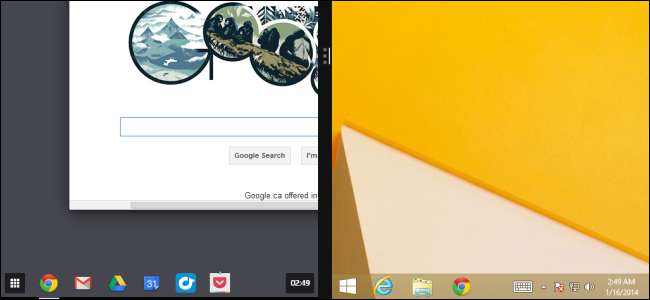
Chrome 32 теперь предлагает новую функцию в Windows 8: полноэкранный режим рабочего стола в стиле Chrome OS. Панель запуска приложений Chrome может перенести Chrome OS на рабочий стол Windows, но теперь Chrome может полностью заменить рабочий стол Windows.
Вместо того, чтобы создавать собственные приложения для Windows 8, Google предпочитает встроить рабочий стол в стиле Chromebook в Windows 8. Конечно, вы можете продолжать использовать Chrome на рабочем столе, как и раньше.
Как это работает? Разве Microsoft не ограничивает приложения для Windows 8?
Когда Microsoft анонсировала Windows 8, они сказали, что существует три типа приложений для Windows 8. «Приложения Metro» имеют очень ограниченные возможности и должны распространяться через магазин приложений. Настольные приложения Windows работают нормально, но не могут работать в новом интерфейсе Metro (теперь «в стиле Windows 8»). Третий тип приложений - это «настольный браузер с поддержкой стиля Metro». Такие браузеры могут работать как настольные приложения с полным доступом ко всему, что может делать настольное приложение. Однако, если они установлены в качестве веб-браузера по умолчанию, они могут отображаться как полноэкранные приложения в стиле Windows 8.
СВЯЗАННЫЕ С: Забудьте о Chromebook: Chrome OS скоро появится в Windows
До Chrome 32 интерфейс Chrome для Windows 8 был просто полноэкранной версией окна браузера Chrome. Google заменил это полноэкранное окно браузера с рабочим столом в стиле Chrome OS , в комплекте с управлением окнами, панелью задач, средством запуска приложений и интегрированными уведомлениями Chrome. Они сделали это, используя возможность «настольного браузера с поддержкой стиля Metro», которую Microsoft предоставила в Windows 8. Microsoft не может помешать Google сделать это, кроме изменения интерфейса «настольного браузера с поддержкой стиля Metro».
Другие браузеры также могут воспользоваться этим. Firefox скоро получит собственный интерфейс в стиле Windows 8, который будет больше похож на типичный браузер. Версия Internet Explorer в стиле Windows 8 - это другой интерфейс для настольной версии Internet Explorer.
Доступ к рабочему столу Chrome в Windows 8
Эта функция работает не во всех системах. У вас должна быть Windows 8 или 8.1, так как эта функция основана на новом интерфейсе приложения Windows 8. Вам также необходимо включить аппаратное ускорение графики, с которым у подавляющего большинства компьютеров не должно возникнуть проблем. Наконец, эта функция пока не работает на дисплеи с высоким разрешением . На нашем Surface Pro 2 пункт меню полностью скрыт, что не позволяет нам получить доступ к новому рабочему столу Chrome на данный момент. Если ваш компьютер не поддерживает это, вы не увидите этот параметр в меню Chrome.
Первое, что вам нужно сделать, это установить Chrome в качестве веб-браузера по умолчанию. В новой среде приложений Windows 8 может работать только ваш браузер по умолчанию. Чтобы сделать Chrome браузером по умолчанию, нажмите кнопку меню Chrome, выберите «Настройки» и нажмите кнопку «Сделать Google Chrome браузером по умолчанию» в разделе «Браузер по умолчанию».
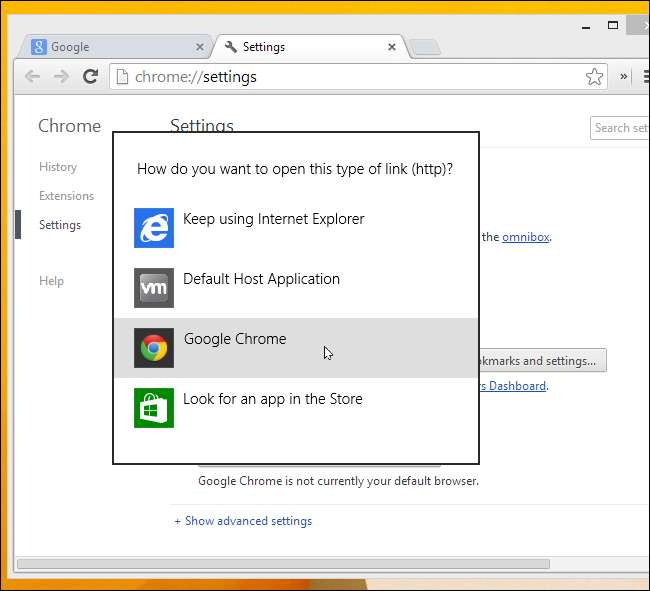
Теперь вы можете получить доступ к новому рабочему столу Chrome, нажав кнопку меню Chrome и выбрав «Перезапустить Chrome в режиме Windows 8».
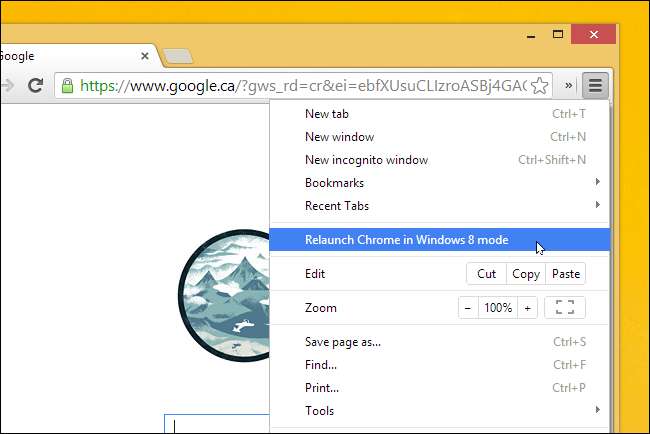
Использование рабочего стола Chrome в Windows
СВЯЗАННЫЕ С: Chrome переносит приложения на ваш рабочий стол: стоит ли их использовать?
Теперь появится рабочий стол Chrome, занимающий весь экран, как и любое другое приложение для Windows 8. Чтобы запускать приложения или открывать новые окна браузера Chrome, используйте панель запуска приложений в нижнем левом углу экрана. Это похоже на Панель запуска приложений Chrome, которую можно установить на рабочий стол Windows для интеграции приложений Chrome с панелью задач Windows.
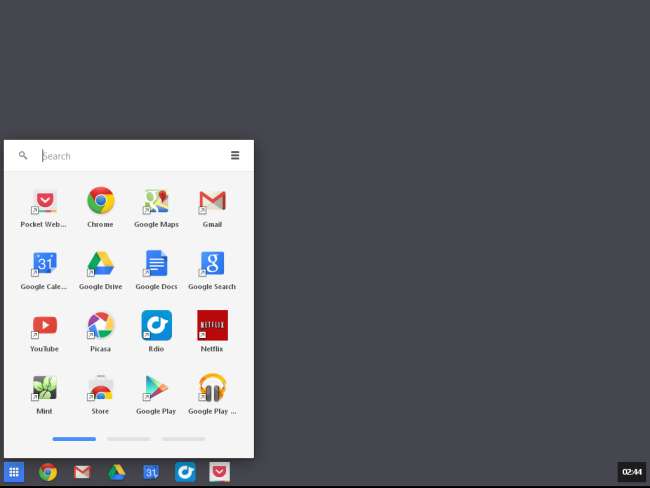
Одним из преимуществ нового интерфейса является то, что он позволяет одновременно отображать на экране несколько окон браузера Chrome и управлять ими в оконной среде. Здесь вы можете использовать как стандартные окна браузера Chrome, так и приложения Chrome. Каждое окно будет отображаться на панели задач Chrome, но не на рабочем столе Windows.
Вы можете легко привязать окно к левой или правой стороне рабочего стола Chrome, нажав одну из кнопок в правом верхнем углу окна.
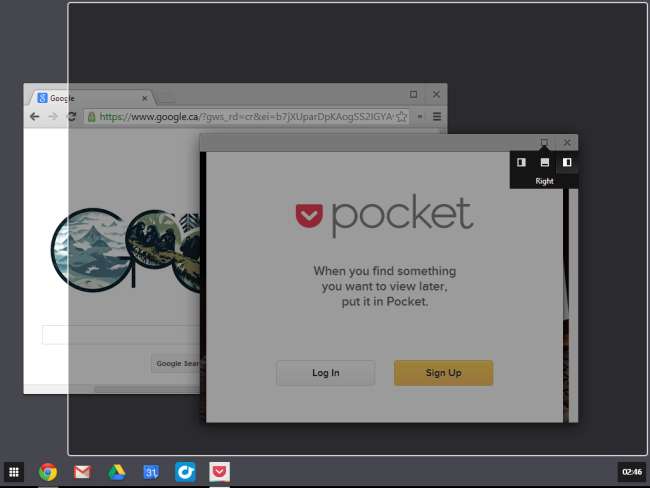
Версия Chrome для Windows 8 имеет ограниченную поддержку плагинов. Вы можете использовать только плагины Pepper API, такие как Adobe Flash, средство просмотра PDF в Chrome и собственный клиент Google. Вы не можете использовать Java или Microsoft Silverlight, поэтому Netflix не будет работать в этом режиме, пока Netflix не включит поддержку видео HTML5 для Chrome. Это похоже на версию Internet Explorer в стиле Windows 8, которая позволяет использовать только встроенный плагин Flash.

Вы можете выйти из приложения, как если бы вы вышли из любого другого приложения для Windows 8: переместите указатель мыши в нижний левый угол экрана и нажмите появившуюся подсказку «Пуск». Вы также можете использовать переключатель приложений в верхнем левом углу экрана или чудо-кнопки в верхнем и нижнем правом углах экрана, чтобы выйти из приложения. Обратите внимание, что Google Chrome не интегрирован с Чары вообще, поэтому вы не найдете его настроек на чудо-кнопке "Настройки" и не сможете поделиться чем-либо с помощью чудо-кнопки "Поделиться". Google явно хочет сделать вид, что нового интерфейса Windows 8 не существует.
СВЯЗАННЫЕ С: Как превратить ПК с Windows 8 в Chromebook
Поскольку рабочий стол Chrome работает как приложение Windows 8, вы можете даже использовать новую функцию ограниченного доступа Windows 8, чтобы ограничить учетную запись пользователя Windows рабочим столом Chrome , эффективно превращая ПК с Windows 8 в Chromebook.
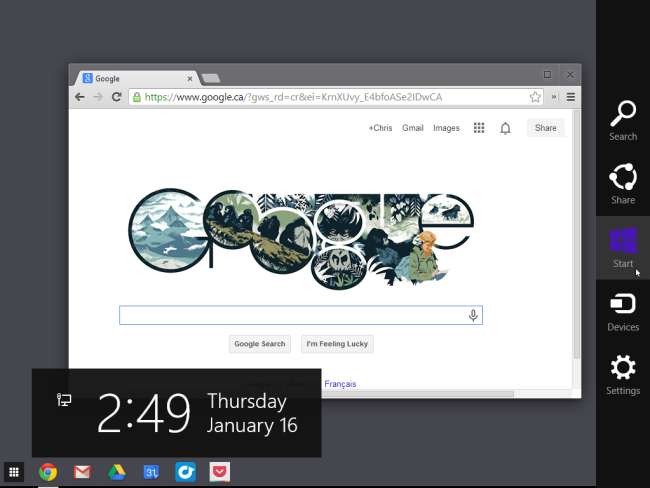
Вы также можете щелчок рабочий стол Chrome вместе с одним или несколькими другими приложениями Windows 8. Фактически, вы можете привязать рабочий стол Chrome к стандартному рабочему столу Windows и использовать их бок о бок.
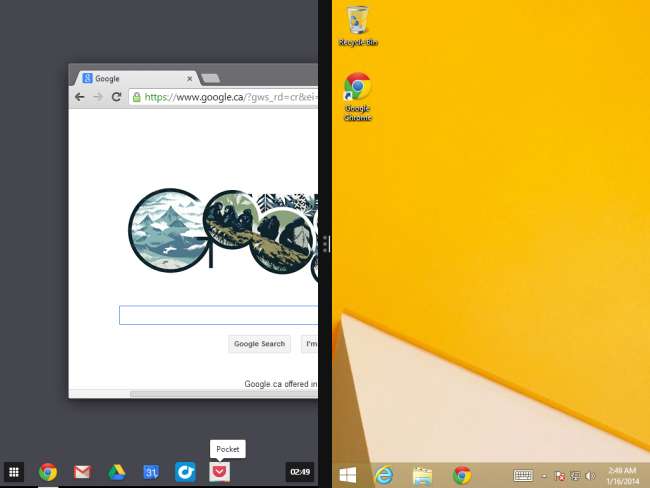
Чтобы вернуться в Chrome на рабочем столе, нажмите кнопку меню Chrome и выберите «Перезапустить Chrome» на рабочем столе. Если вы не видите кнопку меню, вам нужно сначала открыть окно браузера Chrome на рабочем столе Chrome.
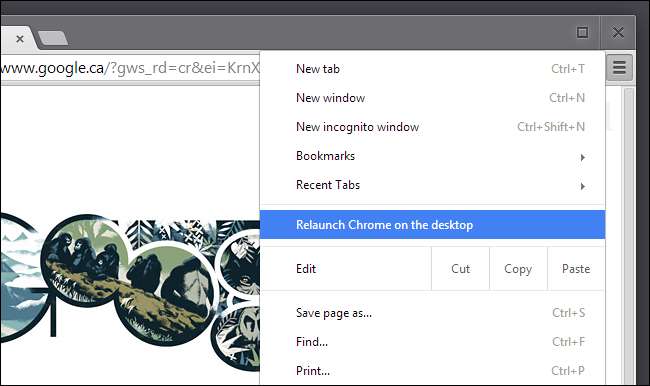
Почему вы хотите это использовать?
СВЯЗАННЫЕ С: Стоит ли покупать Chromebook?
Легко понять, почему Google хочет, чтобы вы использовали рабочий стол Chrome. Они не хотят, чтобы вы вкладывались в приложения для Windows 8, и они также не хотят, чтобы вы использовали настольные приложения для Windows. Эта новая среда побуждает вас использовать Chrome, веб-приложения и приложения Chrome, а не новые приложения Microsoft для Windows 8. Это также дает пользователям Windows 8 возможность увидеть, какой будет Chrome OS, и освоиться с идеей покупка Chromebook .
По сравнению с предыдущим предложенным Chrome «режимом Windows 8» это решение намного функциональнее. Он добавляет несколько окон браузера, позволяя переключаться между ними. Но если вы можете использовать Chrome и приложения Chrome на рабочем столе Windows, зачем вам беспокоиться о новом интерфейсе? Google, вероятно, хочет убедить вас, что новый интерфейс проще, так же как Microsoft хочет переманить вас с рабочего стола Windows с помощью приложений Windows 8. Рабочий стол Chrome больше конкурирует с приложениями Microsoft для Windows 8, чем с рабочим столом Windows - если вы по-прежнему полагаетесь на настольные приложения Windows, это, вероятно, не для вас. Если вам нужна более простая среда - ну, Google хочет, чтобы вы использовали рабочий стол Chrome вместо приложений Windows 8.
В конце концов, по крайней мере, Google предоставляет некоторый выбор. Если вам не нравится рабочий стол Chrome, вы никогда не должны его видеть, и вы можете использовать приложения Chrome на рабочем столе Windows. Ты не можешь использовать приложения Microsoft в стиле Windows 8 на рабочем столе Windows без ModernMix, стороннего приложения, которое стоит денег.
Когда этот интерфейс получит лучшую поддержку сенсорного ввода, он сможет даже конкурировать с приложениями Microsoft Windows 8 за внимание к планшетам. У Google грандиозные планы в отношении Chrome и приложений Chrome - они также объявили, что «приложения Chrome», работающие в Chrome, в будущем появятся в Android и iOS от Apple.





![Как использовать автозаполнение в электронной таблице Документов Google [Quick Tips]](https://cdn.thefastcode.com/static/thumbs/how-to-use-autofill-on-a-google-docs-spreadsheet-quick-tips.jpg)

